CAD字体设置心得:如何设置字体、标注与模版文件
我们在使用CAD字体的时候,如何设置字体也有一些技巧,下面探讨一下字体、标注和模板文件设置的技巧,大家可以一起来了解一下,相信会让大家对这款软件有更深的了解。
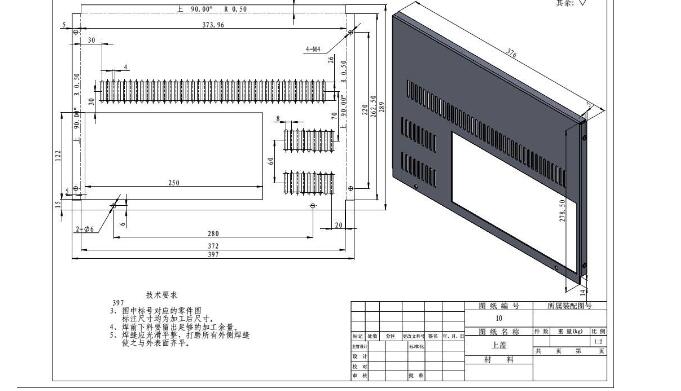
字体的设置(Style)
在CAD软件中,可以利用的字库有两类。第一类是存放在CAD目录下的Fonts中,字库的后缀名为shx,这一类是CAD的专有字库,英语数值等单字节和汉字日文等多字节分属于不同的字体文件,汉字、日文等文字的字体叫大字体。第二类是存放在WINDOWS操作系统的目录下的Fonts中,字库的后缀名为ttf,这一类是windows系统的通用字库,除了CAD以外,其它如Word、Excel等软件,也都是采用的这个字库。其中,汉字字库都已包含了英文字母。
在CAD中定义字体时,两种字库都可以采用,但它们分别有各自的特点,要区别使用。第一类后缀名为shx的字库,这一类字库最大的特点就在于占用系统资源少。因此,一般情况下推荐使用这类字库。通常使用三种字体就够了,一个是汉字的大字体文件,一个是英文、数值的字体文件,另外如果有特殊符号,如带结构专业符号的字体。强烈建议除特殊情况外,全都采用常用的字体文件,这样的图纸才能统一化,格式化。
后缀名为ttf的字库则分两种情况采用。第一种情况是当图纸文件要与其它公司交流时,采用宋体、黑体这样的字库,可以保证其它公司在打开文件时,不会发生任何问题。第二种情况就是在做方案、封面等时候。因为这一类的字库文件非常多,各种样式都有,五花八门,而且比较好看。因此,在需要设置具有美观效果的字样时,就可以采用这一类字库。 在定义字体时,还有一些要注意。
首先,同样是在够用情况下越少越好的原则。这一点适用于CAD中所有的设置。不管什么类型的设置,都是设置越多,CAD文件就越大,在运行软件时可能会给运算速度带来影响。更为关键的是,设置越多越容易在图元的归类上发生错误。
笔者在使用CAD时,除了默认的Standard字体外,一般只有两种字体定义。第一种是常规定义,字体宽度为0.75。一般所有的汉字、英文字都采用这种字体。第二种字体定义采用与第一种同样的字库,但是字体宽度为0.5。这一种字体,是在尺寸标注时所采用的专用字体。因为在大多数施工图中,有很多细小的尺寸挤在一起。而采用较窄的字体可以减少标注相互重叠的情况发生。
标注的设置(Dimstyle)
标注定义里面的选项比较多,不过要注意的地方并不多。一般情况下可以定义一种设置,
对于有特殊的情况,可以单独修改其属性,然后其它的用格式来刷。介绍一下笔者常用的标注定义的设置(1:100比例出图)。
直线和箭头:所有颜色和线宽的选择均为Bylayer,箭头大小1.5,其它几个数据一般在100~200。这样的标注设置是整张图纸的所有标注的基础设置,在绘制不同比例的图纸时,需要将其中的“标注全局比例”根据出图比例进行调整。1:100出的图,需要将其“标注全局比例”调整为100;1:150出的图,需要将其“标注全局比例”调整为150。这点在后面的第六部分还会详细讲道。
单位的设置(Units)
单位设置的选项中,有人喜欢在长度的精度选项上选用0,以个位来作为单位。这里建议改为小数点后3~4位,以便在有需要的时候保证其精度。
如果在每次画图之前都进行以上的定义,比较麻烦,所以CAD提供了一个非常好的办法,就是dwt模版。每次在新建一张图纸的时候,CAD软件都会让我们打开一张dwt模版文件,默认的是*cad.dwt。而在创建好自己的一套习惯设置后,就可以建立自己的模版文件,以保存所有的设置和定义。有的设计师dwt模版是精心选择的一些图,包括有简单的平面图、立面图、剖面图、楼梯大样各一张,常用的图块几十个(当然是归类整理好的)。这样,这样每次新做一个项目时,就可以打开这张模块,开始工作了。可能会有人问道如何创建dwt文件,很简单,在保存文件时,选择另存为,然后在文件类型中选择dwt就可以了。
Purge命令
Purge这个命令可以清除图中所有没有用到的设置、图块等信息,建议多多使用,最好是每次存盘前Purge一下。 CAD中的各项设置做到清晰条理,是达到CAD软件使用中“清晰、准确、高效”三个基本点的基石。因此,一个公司的各个科室专业,都应该尽快建立起适用于本部门本专业的一套标准设置并加以落实。如果能够做到每个专业都条例化、标准化,那不但是在专业内部,还是在各专业的衔接,资料的提交上,都可以提高不少的效率。
 深圳•南山
深圳•南山

 收藏
收藏